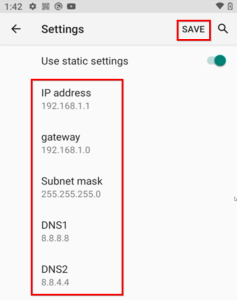Überblick #
Um die XPID mit einer Ethernet-Verbindung zu verwenden, gelten einige Anforderungen, die über die normale WIFI-Konfiguration hinausgehen.
- USB zu Ethernet Dongle
- Richtig konfigurierte Netzwerkeinstellungen auf dem Gerät
- Auf dem Gerät installierte Ethernet-Anwendung wechseln (bei Verwendung von Ethernet über das Dock)
XPID-100-Modell #
USB zu Ethernet Dongle #
Der USB-zu-Ethernet-Dongle sollte beim Kauf eines XPressEntry-Systems enthalten sein, bei dem Ethernet als Kommunikationsmethode angegeben wurde. Es kann an der Seite des Geräts angeschlossen und für die sofortige Kommunikation über das Netzwerk verwendet werden. Informationen zur Verwendung dieses an das Dock angeschlossenen Geräts finden Sie in Abschnitt 3, „Switch-Ethernet-Anwendung“.
Netzwerkeinstellungen #
Navigieren Sie zum Konfigurieren der Ethernet-Einstellungen zu den Android-Einstellungen auf dem Gerät. Wählen Sie Ethernet.
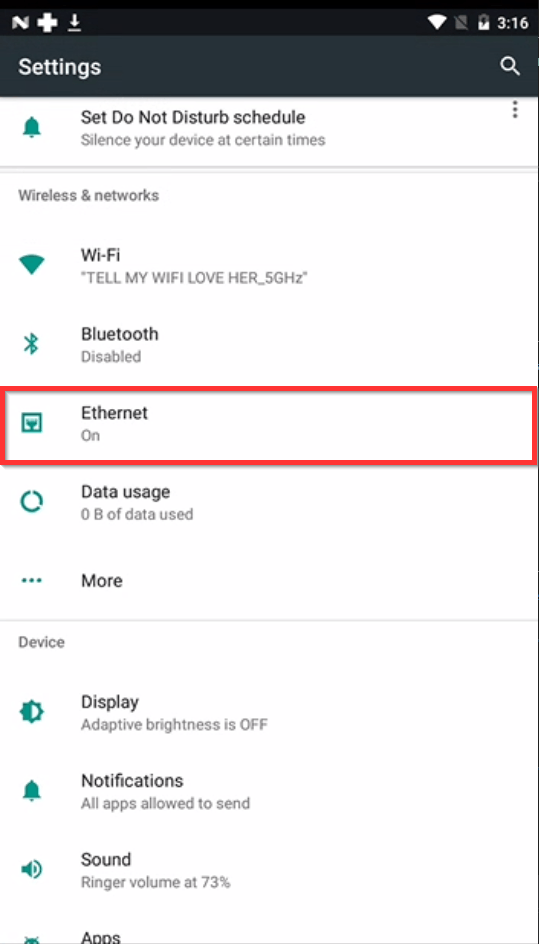
Stellen Sie sicher, dass die Ethernet-Option aktiviert ist. In „Ethernet-Konfiguration“ können Sie angeben, ob Sie eine statische IP oder DHCP verwenden.
Hinweis: Wenn Sie eine direkte Verbindung zu einem PC herstellen (nicht über ein Netzwerk), müssen Sie eine statische IP-Adresse im selben Subnetz wie der Ethernet-Port des PCs angeben, mit dem Sie verbunden sind. Vergessen Sie nicht, nach unten zu scrollen und eine DNS-Adresse hinzuzufügen.
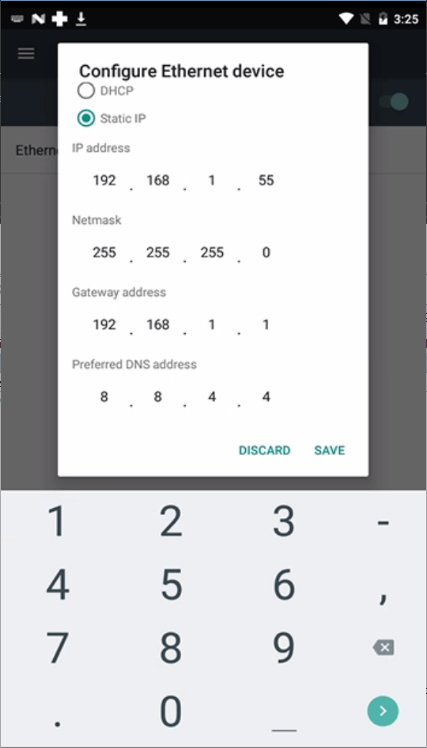 #
#
Verwenden Sie den Ethernet-Dongle über das Dock #
Um den Ethernet-Dongle auf der Rückseite des Docks zu verwenden, müssen Sie die App „Switch“ auf dem Gerät ausführen.
Öffnen Sie die Switch-App und wählen Sie Gerät öffnen. Dadurch wird die USB-Kommunikation an der Seite des Geräts deaktiviert, aber über das Dock zugelassen. Um diese App beim Neustart eines Geräts automatisch zu starten, aktivieren Sie das Kontrollkästchen oben „Ethernet beim Booten automatisch starten“.
Durch Auswahl von „Gerät schließen“ wird die Kommunikation über das Dock deaktiviert, die Kommunikation über den seitlichen USB-Anschluss des Geräts jedoch wieder aktiviert.
XPID-200-Modell #
USB zu Ethernet Dongle #
Ähnlich wie beim XPID-100 sollte der USB-zu-Ethernet-Dongle beim Kauf eines XPressEntry-Systems enthalten sein, bei dem Ethernet als Kommunikationsmethode angegeben wurde. Es kann an der Seite des Geräts eingesteckt werden und direkt nach dem Auspacken für die Kommunikation über das Netzwerk verwendet werden. Um dieses an das Dock angeschlossene Gerät zu verwenden, lesen Sie bitte Abschnitt 3, „Switch-Ethernet-Anwendung“.
Netzwerkeinstellungen #
Um die Ethernet-Einstellungen zu konfigurieren, navigieren Sie zu den Android-Einstellungen auf dem Gerät. Wählen Sie Netzwerk & Internet.
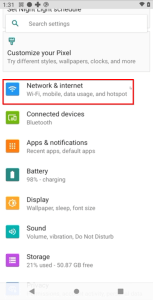
Wählen Sie Ethernet
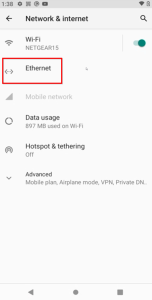
Ethernet-Einstellungen #
Stellen Sie sicher, dass die Ethernet-Option aktiviert ist.
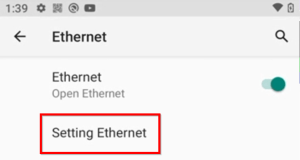
Hinweis- Wenn Sie sich direkt mit einem PC verbinden (nicht über ein Netzwerk), müssen Sie eine statische IP-Adresse im selben Subnetz angeben wie der Ethernet-Port des PCs, mit dem Sie verbunden sind. Vergessen Sie nicht, nach unten zu scrollen, eine DNS-Adresse hinzuzufügen und die Konfiguration zu speichern.